无线网卡如何安装驱动程序 无线网卡驱动安装方法
更新时间:2024-02-10 11:53:11作者:yang
无线网卡是现代生活中必不可少的设备之一,它能够让我们随时随地连接到互联网,享受高速的网络体验,要想顺利使用无线网卡,正确安装驱动程序是必不可少的。驱动程序是控制硬件设备的重要软件,它能够使无线网卡与电脑系统正常通信,实现互联网连接功能。如何安装无线网卡的驱动程序呢?下面将为大家介绍一些简单的无线网卡驱动安装方法,帮助大家轻松解决这个问题。
具体方法:
1右键点击“此电脑”,选择“属性”。 2点击进入“设备管理器”。
2点击进入“设备管理器”。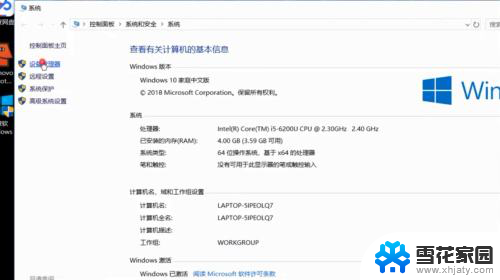 3打开“网络适配器”。
3打开“网络适配器”。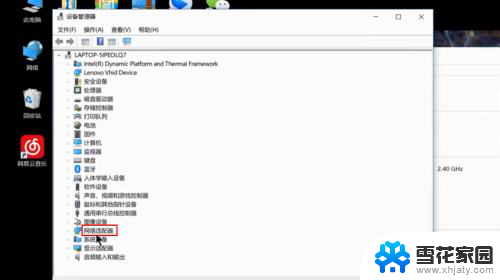 4右键点击选择“更新驱动程序”。
4右键点击选择“更新驱动程序”。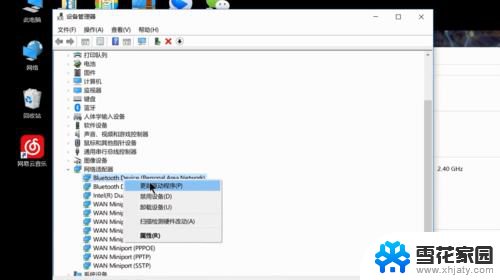 5选择“浏览我的计算机以查找驱动程序软件”。
5选择“浏览我的计算机以查找驱动程序软件”。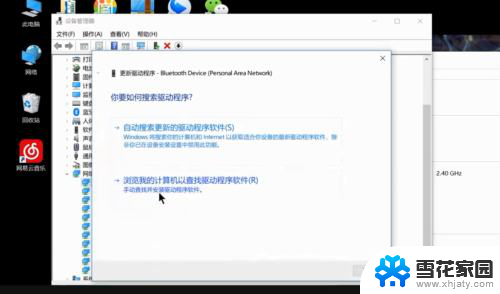 6添加你的程序驱动程序,点击“下一步”即可完成安装。
6添加你的程序驱动程序,点击“下一步”即可完成安装。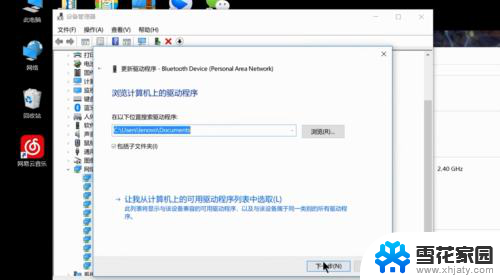 7总结如下。
7总结如下。
以上是关于如何安装无线网卡驱动程序的全部内容,如果遇到相同问题的用户,可以参考本文中介绍的步骤进行修复,希望对大家有所帮助。
无线网卡如何安装驱动程序 无线网卡驱动安装方法相关教程
-
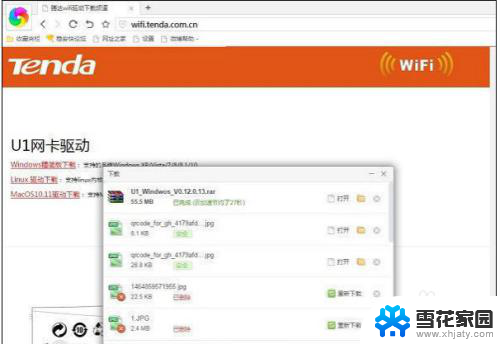 usb无线网卡需要装驱动吗 USB无线网卡驱动程序安装步骤
usb无线网卡需要装驱动吗 USB无线网卡驱动程序安装步骤2024-04-11
-
 台式怎么装无线网卡驱动 如何在台式电脑上安装无线网卡驱动程序
台式怎么装无线网卡驱动 如何在台式电脑上安装无线网卡驱动程序2024-05-29
-
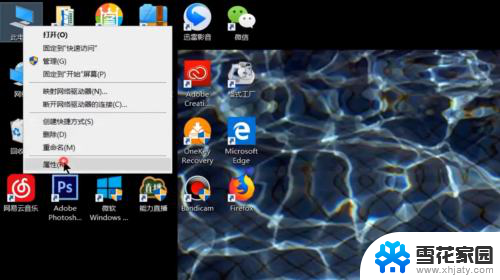 电脑无线网卡需要下驱动吗 无线网卡驱动安装步骤
电脑无线网卡需要下驱动吗 无线网卡驱动安装步骤2024-07-01
-
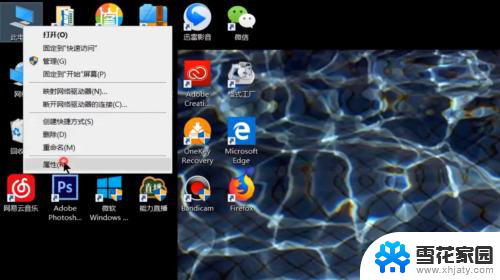 电脑有内置无线网卡还能装外置吗 无线网卡驱动安装教程
电脑有内置无线网卡还能装外置吗 无线网卡驱动安装教程2024-07-12
- win7安装wifi驱动 Windows7系统无线网卡驱动安装失败解决方法
- 电脑插网卡能让手机连上无线吗 无线网卡驱动安装教程
- 无线网卡驱动安装了没反应 电脑插上无线网卡没有信号
- 怎样安装网卡驱动器 网卡驱动如何手动安装
- 笔记本没有wifi驱动怎么安装 如何在装系统后安装无线网卡驱动
- win10装不上显卡驱动 Win10系统显卡驱动无法安装解决方法
- iso安装win10系统 iso文件安装系统方法
- win10家庭版怎么下载软件 Win10安装软件步骤
- win11usb经常无法识别 Win11系统安装U盘无法识别解决方法
- 32位系统win10 win10系统32位和64位安装要求区别
- 光盘装系统w7 Win7系统光盘安装教程详解
- 怎么删除安装记录 软件安装记录删除方法
系统安装教程推荐